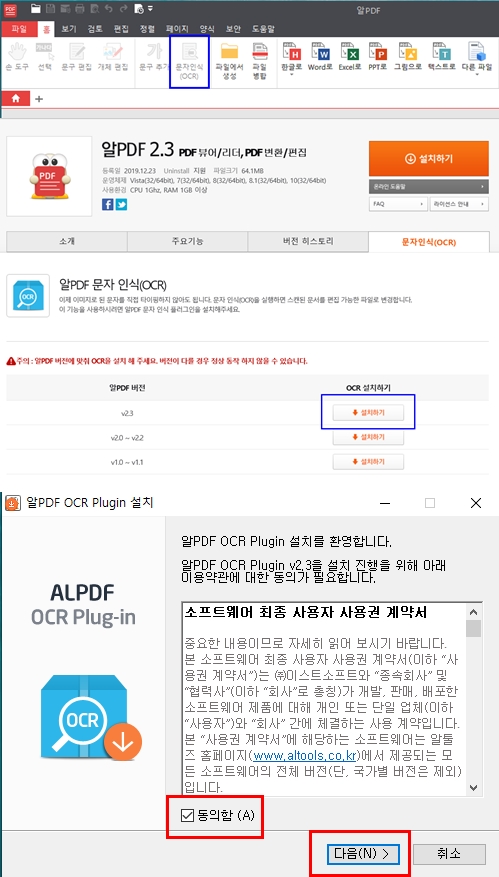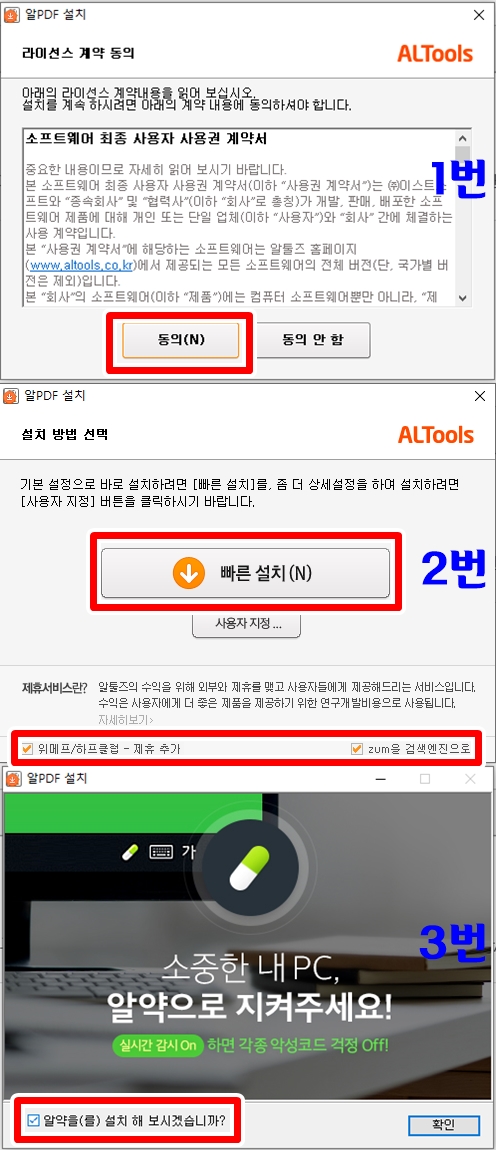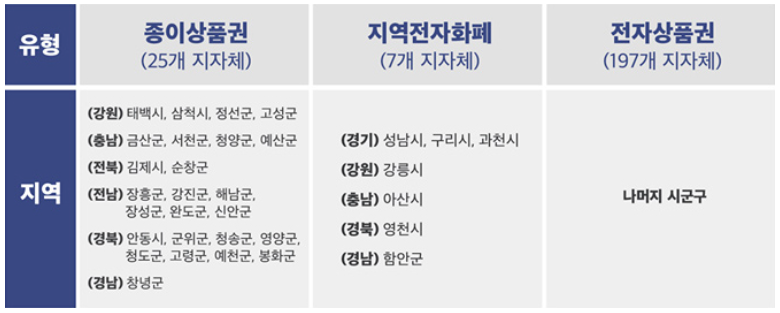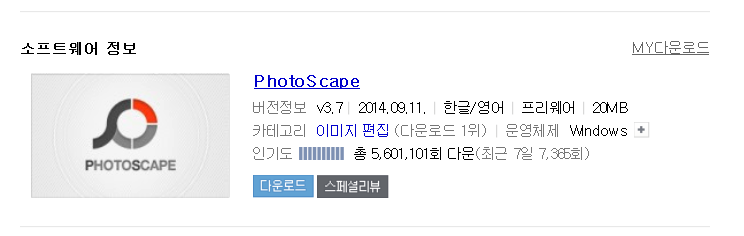코로나19로 인해서 딸아이와 둘이 2달 가까이 붙어서 생활하다가 딸아이가 친할머니 집에 며칠 가 있게 되었다. 딸이 친할머니 집에 가고 혼자 잠을 자는 첫 날 밤, 꿈에서 가방을 잃어버렸다.
⁕⁕교(예전 동네에 살던 다리)를 건너는데 물난리가 나서 조심스레 건너오는데 순식간에 어깨에 메고 있던 가방이 없어졌다. 그래서 주변 사람에게 ‘가방을 보지 않았나?’ 물으면서 이리 저리 찾아다니며 괴로워 하다가 잠이 깼다.
꿈이 너무 생생해서 가방을 잃어버리는 꿈에 대해서 검색을 해 보았는데, 역시나 길몽은 아니었다. 가방과 관계된 꿈이 생각보다 많아서 정리를 해 본다.

☑ 가방 잃어버리는 꿈
현실이 힘듦을 상징하는 꿈으로 실수로 사업이나 계획하고 있는 일에 금전적 손실이나 재물 손실이 일어날 수 있음을 상징한다. 실제로 소중하게 생각했던 것을 잃어버리거나 불운을 만날 수 있다고도 한다.
마음이 어수선해지고 일이 잘 풀리지 않는 등 번거로움을 겪게 되며, 가까운 주위 사람들과의 마찰, 불화 또는 연인과의 갈등이나 다툼이 생기게 된다.
☑ 가방 속에 있던 문서나 물건 등이 없어진 꿈
가방 속에 있던 문서나 물건들은 자신이 가지고 있는 고민거리를 상징한다. 가방 속에 들어 있던 돈이나 서류 등이 없어진 것을 보았다면 현실에서는 주위에 있는 다른 사람이 자신의 고민거리를 해결해주는 꿈이다.

☑ 가방 속에 무엇인가 가득 차 있는 꿈
가방은 가정이나 직장, 동업자, 도움을 주던 사람, 일거리, 사업, 자금 출처 등을 상징한다. 가방 속에 문서가 들어있는 것을 본 꿈은 문서와 관계 있는 일, 즉 사업을 계획하거나 추진하고 있는 일들이 자리를 잡게 되어 가는 것을 암시하는 꿈이다.
가방에 돈이 채워져 있었다면 절실하게 필요로 하고 있는 자금(집을 살 돈, 계약금, 사업 자금 등)이 생기게 될 것이다. 값비싼 물건들이 가득 차 있었다면 재물이 생기게 될 것을 암시하는 꿈이라고 한다.
☑ 잃어버리는 가방을 찾는 꿈
사업이나 계획하고 있는 일이 평탄하게 잘 풀리게 될 것을 의미하고 시험을 본 사람이라면 합격이나 승진을 기다리고 있다면 희소식이 있을 것을 의미하는 길몽이다.
☑ 잃어버린 가방을 찾지 못해 당황하는 꿈
이 꿈은 자신이 지금 스트레스 상황에 있을 경우가 높다고 한다. 가까운 지인이나 주변 사람들과 언쟁이나 구설수가 생기거나 불화가 생길 수 있다고 한다. 또는 이별이나 실패를 경험하게 될 수도 있다고 한다.

☑ 가방 사는 꿈
어려운 난관에 부딪혀 있을 때 능력 있는 조력자를 얻게 되어 그 난관에서 이겨낼 수 있다는 것을 의미한다. 큰 가방일수록 새로운 기회, 좋은 일을 암시하는 꿈이다.
☑ 가방 속에 또 다른 가방이 들어 있는 꿈
이 꿈은 길몽으로 생각지도 못하게 많은 관심과 사랑을 받게 될 꿈이다.
그러나 가방 속에서 자기 물건이 아니라 다른 사람의 물건이 나왔고 그 물건의 주인을 찾아주려 노력했다면 좋은 기회를 놓칠 수도 있다고 한다.
☑ 가방 줍는 꿈
타인의 버거운 일을 내가 떠안거나 자신이 힘든 일로 인해 신체적, 정신적으로 힘들게 될 수도 있다고 한다.
☑ 가방을 도둑 맞는 꿈
도둑을 맞는 것은 자신의 것을 누군가가 가져가는 것이다. 꿈 풀이에서도 자신의 성과물이나 노력의 결실을 누군가가 낚아 채어갈 수도 있는 것을 의미한다. 오해로 인해 가까운 사람이나 가족과도 관계가 나빠질 수도 있다고 해몽한다.
☑ 여행용 가방을 잃어버리는 꿈
꿈속에서 여행용 가방을 잃어버렸다면 자신의 목적지를 잃고 정처 없이 표류를 하듯이 심적으로 많은 고통을 받게 되는 것을 의미한다.

☑ 가방을 훔치는 꿈
꿈속에서 가방을 훔쳤다면 길몽으로 자신이 힘들게 노력해오던 일이 드디어 결실을 맺게 되는 것을 암시한다. 자신이 그 동안 실력을 쌓아왔다면 재능을 발휘할 좋은 기회를 얻어 자신의 능력을 인정받고 좋은 성과를 얻게 된다.
여러 종류의 가방 꿈, 꿈 해몽에 관해 알아보았다. 위의 꿈 해몽이 100% 맞지는 않지만 나의 경우는 좀 맞는 것 같다. 위의 해몽에도 불구하고 그 꿈을 꾸고 일어났을 때 기분이 좋다면 그 꿈의 해몽은 흉몽일지언정 나에게는 길몽이 될 것이다. 반대로 해몽은 길몽이나 내가 꿈을 꾸고 난 뒤 기분이 나쁘고 찜찜하면 그것은 흉몽이지 않을까 생각된다.
위의 해몽을 그대로 받아들이지 말고 꿈속에서의 상황과 분위기, 나의 기분, 현재 나의 상황 등을 고려하여 꿈을 풀이하는 것이 좋을 것 같다.
'관심사 배움' 카테고리의 다른 글
| 알PDF OCR 문자인식 (0) | 2020.04.23 |
|---|---|
| 알PDF 용량 줄이기 (0) | 2020.04.21 |
| 카카오톡 생일 비공개 방법 (0) | 2020.04.16 |
| 아동돌봄쿠폰 사용처 (0) | 2020.04.13 |
| 알캡쳐 다운로드, 간단 사용방법 (0) | 2020.04.13 |